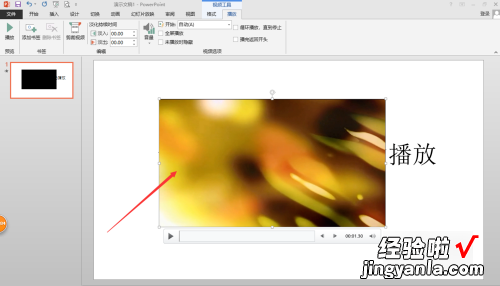经验直达:
- ppt中视频怎么自动播放
- ppt视频自动播放怎么设置
一、ppt中视频怎么自动播放
以在WIN10系统上操作PPT2010为例,可以通过插入的方式将需要的视频添加的该文件中 。然后点击播放菜单 , 选择自动播放即可 。具体的设置方法如下:
打开ppt进入幻灯片正文;在ppt中点击选中视频;选中视频后点击功能区的播放;进入播放选项卡找到视频开始选项;点击开始选项后边的下拉框,弹出下拉菜单点击自动选项,选中自动后点击左上角的保存即可 。
主要用于设计制作广告宣传、产品演示的电子版幻灯片 , 制作的演示文稿可以通过计算机屏幕或者投影机播放;
利用PowerPoint或是Keynote亦或是OpenOffice,不但可以创建演示文稿,还可以在互联网上召开面对面会议、远程会议或在Web上给观众展示演示文稿 。
二、ppt视频自动播放怎么设置
ppt视频自动播放设置方法:
工具/原料:Dell游匣G15、win10、PPT2013
1、打开PPT文档,确定需要插入视频的页面 。
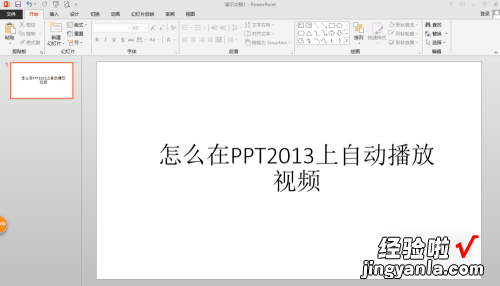
2、点击功能区的“插入”功能,找到其中的“视频” 。
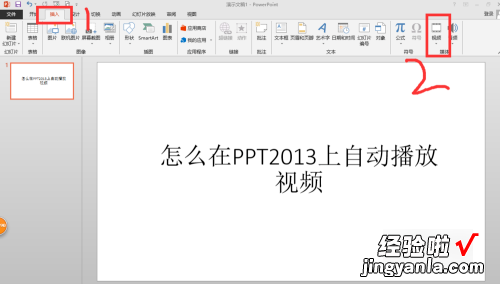
3、点击后有联机视频与PC上的视频可以选择 , 如果插入本地视频点击“PC上的视频”即可,点击后找到自己需要的视频 。
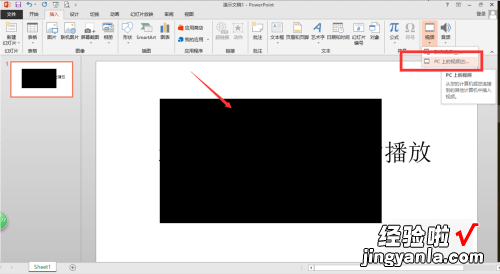
4、点击选中视频,然后点击功能区的“播放功能” 。
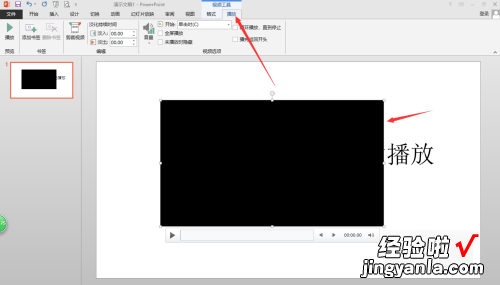
5、在视频选项功能卡中我们可以找到“开始”功能 。
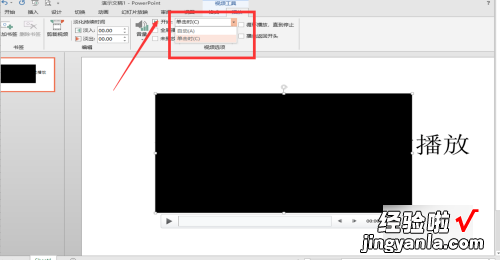
6、其中有“单击时”与“自动”两个功能,选择其中的“自动”功能 。
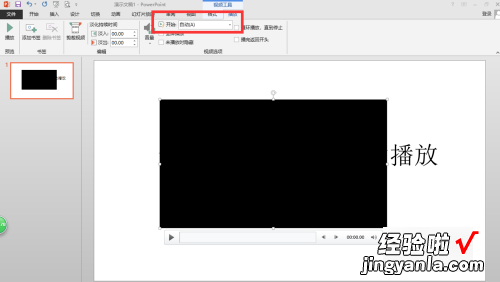
7、设置后,在放映状态下只要放映到本页视频会自动播放 。
【ppt视频自动播放怎么设置 ppt中视频怎么自动播放】